宏功能鼠标龙弋电竞G50设置逆战一键 跳高箱宏
1、鼠标左键双击快捷方式打开鼠标驱动软件。
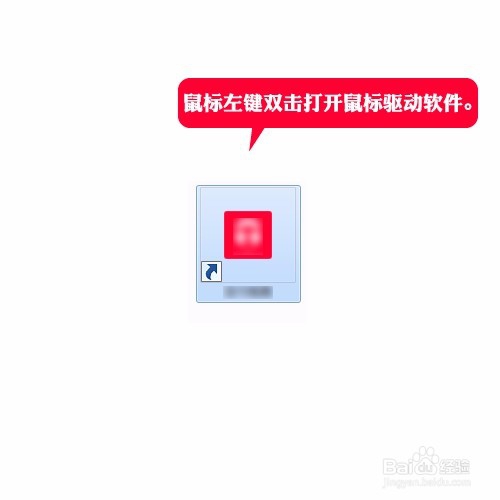
2、鼠标驱动软件打开后,界面显示如下图。
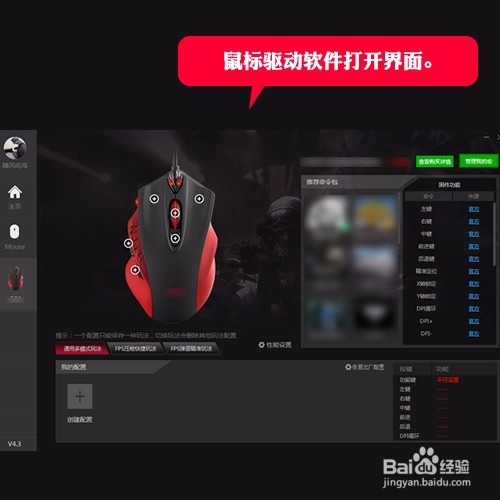
3、我们这里新建一个配置,鼠标左键单击【创建配置】。
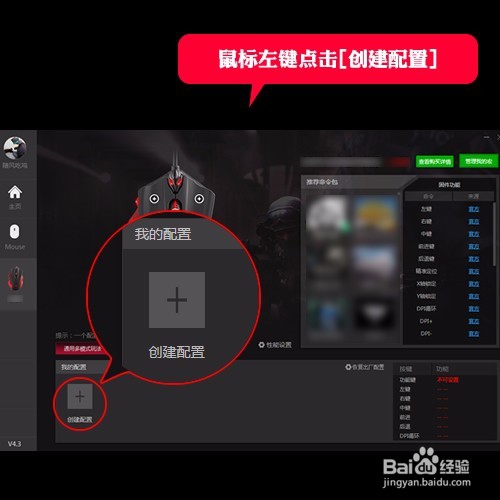
4、接着,我们输入配置名称,输入完成后,鼠标左键点击【确定】按钮。

5、【创建配置】后,我们可以看到【我的配置】栏对应会出现我们刚才创建的配置。

6、下图中,有白色【+】号标注的鼠标按键,都是可以由我们自己进行自定义按键功能的。
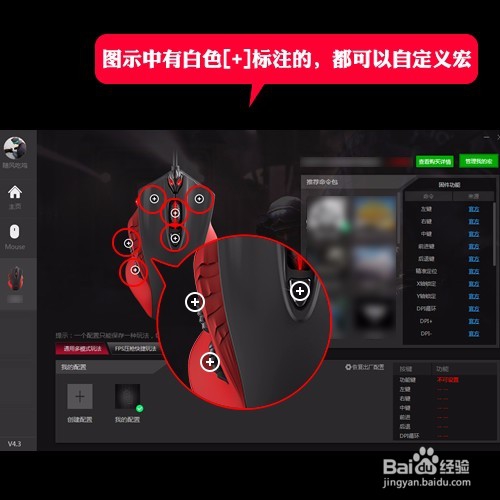
7、鼠标移动到【+】号图标上,左键点击【游戏模式一】。

8、此时,会打开【我的宏管理】,鼠标左键点击【创建宏】。
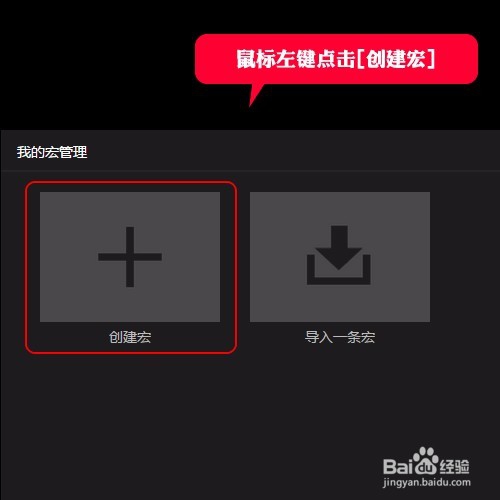
9、然后输入我们要设置的宏名称。
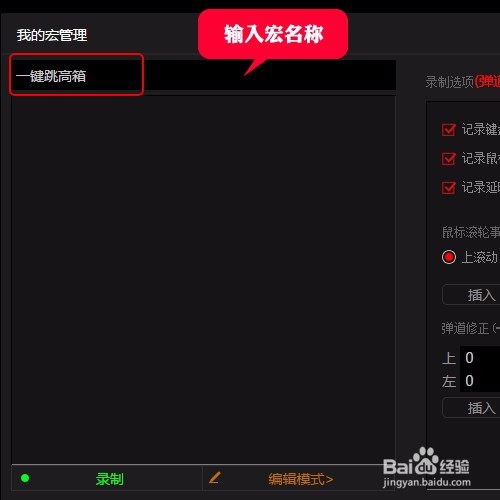
10、接着,鼠标左键点击【编辑模式】。
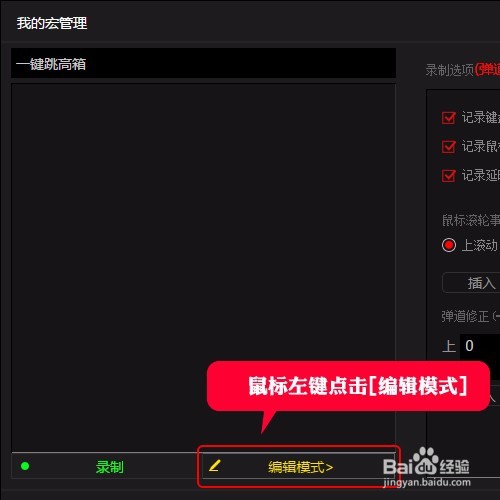
11、此时为【编辑模式】状态,如下图示。

12、我们将对应的宏命令粘贴至编辑区。【复制下面的宏命令粘贴】
键盘按下(W)
延迟(10)
键盘按下(S)
延迟(2)
键盘按下(SPACE)
延迟(108)
键盘按下(LEFT CTRL)
延迟(180)
键盘弹起(LEFT CTRL)
延迟(1)
键盘弹起(SPACE)
延迟(10)
键盘弹起(S)
延迟(19)
键盘弹起(W)
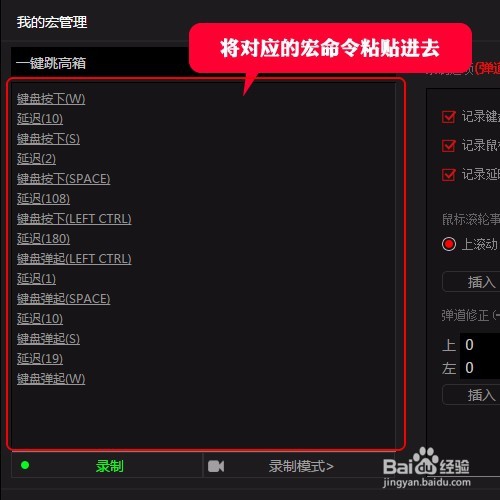
13、宏命令粘贴完成后,鼠标左键点击【录制模式】。
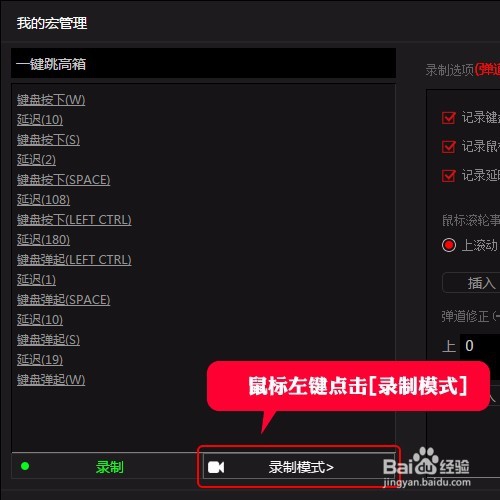
14、此时,我的宏管理别切换到【录制模式】状态。
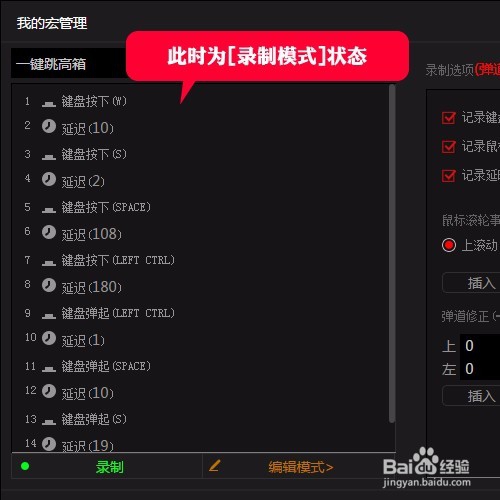
15、接着,我们鼠标左键点击【设定并保存云端】按钮。
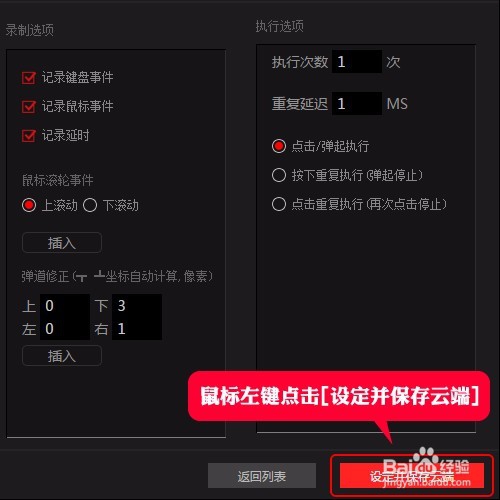
16、完成以上步骤完成后,这里宏编程也就结束了,如下图示,我们刚才设置的按键状态已经变更为我们设置的宏功能状态。

声明:本网站引用、摘录或转载内容仅供网站访问者交流或参考,不代表本站立场,如存在版权或非法内容,请联系站长删除,联系邮箱:site.kefu@qq.com。
阅读量:53
阅读量:66
阅读量:45
阅读量:155
阅读量:151